ワークシートのデータベース的利用①設定シート編
このエントリは、以下のような状況において、力を発揮する。
- ツールから成果物への要求が頻繁にある
- ツールの保守エンジニアや、ツールを使用する現場スタッフに、引き継ぎの可能性がある
- 中長期間使われるツールである
- Excelの使える現場スタッフで、ちょっとしたツールの仕様変更に対応したい
限定された状況とはいえ、いわゆるバックオフィスのEUA/EUC(エンドユーザーシステム)開発においては、ありがちな条件だろう。この前提条件は整理してまた別エントリに記載する。
テーブルを作る
たとえば、以下のような構成の設定シートを作る。
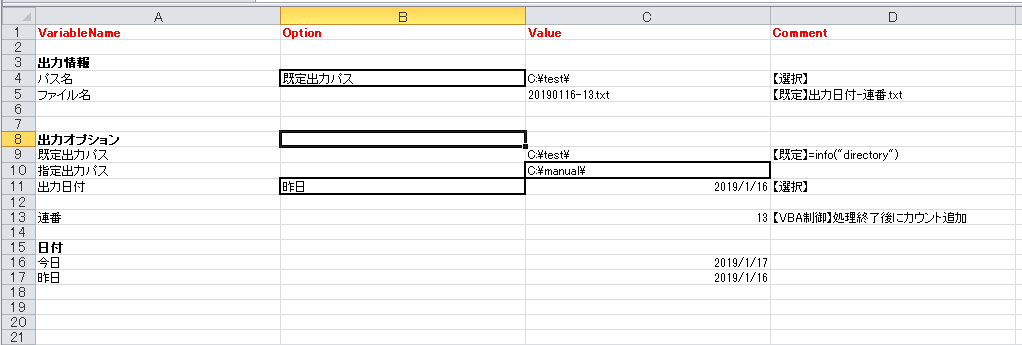
実際のツールでは、必要に応じて、条件付き書式やデータの入力規則を設定し、入力エラーを防ぐと良いだろう。設定シートの組み方のポイントはまた後日。
【共通関数】検索関数の作成
セル位置(行・列)の特定
まずは、変数名の入った行や、変数の入った列がどこかを特定する共通関数を作ろう。
'X列目を対象に検索し、行を特定する Function Row_TgtCol(ByVal ValName As Variant, ByVal TgtCol As Long) With ActiveSheet Row_TgtCol = WorksheetFunction.Match(ValName, .Columns(TgtCol), 0) End With End Function
'X行目を対象に検索し、列を特定する Function Col_TgtRow(ByVal ValName As Variant, ByVal TgtRow As Long) With ActiveSheet Col_TgtRow = WorksheetFunction.Match(ValName, .Rows(TgtRow), 0) End With End Function
VBAにおけるワークシート関数は、たいてい実行速度もそこそこだし、人によって書き方が変わる部分が少ないので、引き継ぎや改修の工数を減らせるのが利点と言える。
【共通関数】変数操作関数の作成
固定値の宣言・設定
まずはPublicかConstで、変数名や変数を入れる列と、タイトル行を指定する行の、変数を宣言しよう。
そして、ツールの実行時に、必ず最初に実行するプロシージャも作っておこう。ここにはワークシートの略称などを適宜設定しておくと良いだろう。
'設定シート固定行 Public Row_SetTitle As Long '設定シート固定列 Public Col_SetVN As Long Public Col_SetVal As Long '開始設定(例) Sub SetHack() Set Add_B = ThisWorkbook Add_B.Activate 'シート名(シート名に合わせる) Set Add_S_GlobSet = Worksheets("GlobalSetting") Set Add_S_AddProf = Worksheets("AddinProf") '設定シート固定行 Row_SetTitle = 1 '設定シート固定列 Col_SetVN = Col_TgtRow("VariableName", Row_SetTitle) Col_SetVal = Col_TgtRow("Value", Row_SetTitle) End Sub
Public宣言してあるRow_SetTitle は、 Const Row_SetTitle As Long = 1 としても良い。
ただ、自分なら、このツールでは定数として扱うべきであっても、原則Publicで表記を統一する。なぜなら、同一の現場に Row_SetTitle と同じ役割を担う行が他の値であったり、自分や他人が作った関数を使うケースがありうると考えるからだ。なるべく書き方は統一し、保守コストを抑えたい。
また、決め打ちでの指定か、 検索関数を使うかどうかも、 現場で将来ありそうな仕様変更と、日頃のツールの使い方をヒアリングして決めよう。
変数の取得
次は、変数を取得する関数を作成する。
'変数取得_標準 Function GetVal_Dft(ByVal ValName As Variant) With ActiveSheet GetVal_Dft = WorksheetFunction.Index(.Cells, Row_TgtCol(ValName, Col_SetVN), Col_SetVal) End With End Function
変数の書き換え
自動で変数の値を変更する処理が発生する場合(このシートでは、「連番」の値が該当するだろう)のために、変数を書き換える関数を作っておこう。
'変数記入_標準 Function SetVal_Dft(ByVal ValName As Variant, ByVal Val As Variant) With ActiveSheet .Cells(Row_TgtCol(ValName, Col_SetVN), Col_SetVal) = Val End With End Function
人が変数値を決定するシーンでは、わざわざ上記の関数を使うことは勧めない。VBAのエラー発生のリスク低減や、VBAによる値チェックでコードを無駄に増やさないためだ。
名前の定義の削除/設定/取得(2019/1/23更新)
シートにDefinedNameという列と、変数Col_SetVNを追加した。
'名前の定義削除_標準 Function DltDN_Dft(ByVal ValName As Variant) With ActiveSheet Range(.Cells(Row_TgtCol(ValName, Col_SetVN), Col_SetVal).Address).Name.Delete End With End Function
'名前の定義設定_標準 Function SetDN_Dft(ByVal ValName As Variant) With ActiveSheet Range(.Cells(Row_TgtCol(ValName, Col_SetVN), Col_SetVal).Address).Name = GetDN_Dft(ValName) End With End Function
'名前の定義取得_標準 Function GetDN_Dft(ByVal ValName As Variant) With ActiveSheet GetDN_Dft = WorksheetFunction.Index(.Cells, Row_TgtCol(ValName, Col_SetVN), Col_SetDN) End With End Function
SetHackについては、いちいちVBAから指定するよりは、「シート上で毎回実行するマクロとして明記して、Application.RunまたはCallする」、または「フォームボタンにSetHackを仕込んで、Captionに実行したいプロシージャ名を記載しておき、SetHack後にプロシージャを呼び出す」方がスマートなケースが多いだろう。この話も別エントリで。